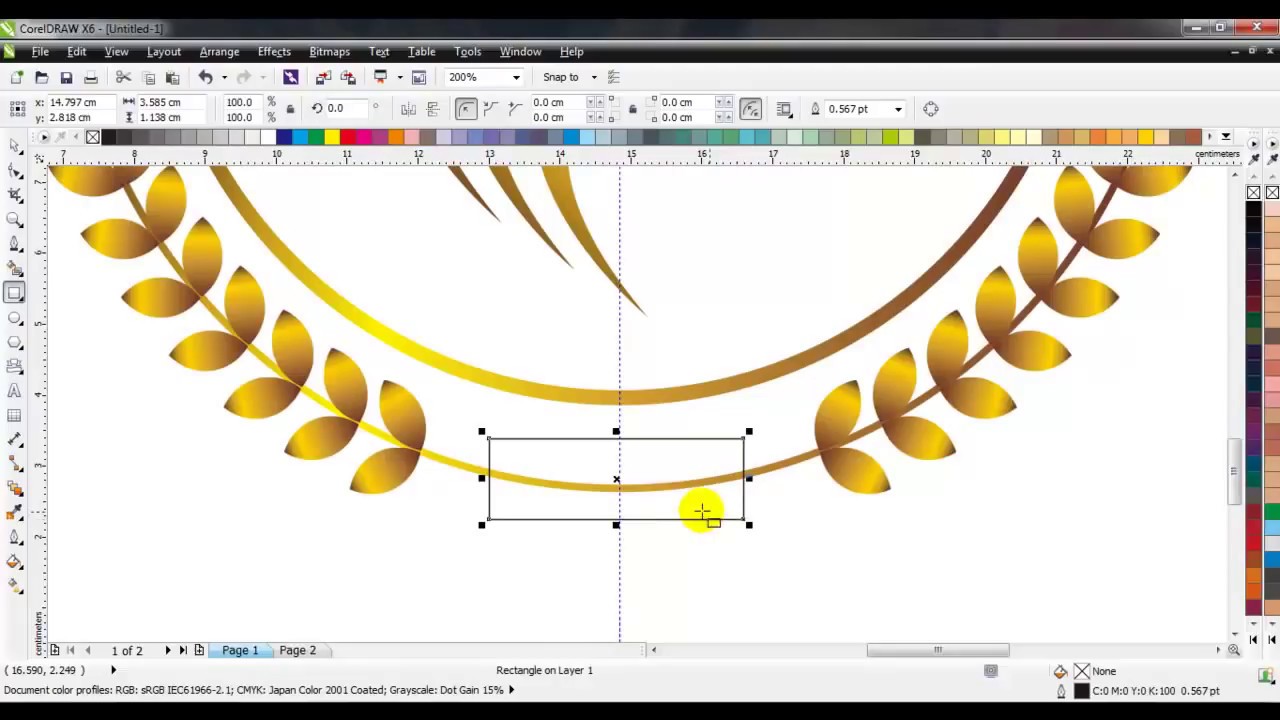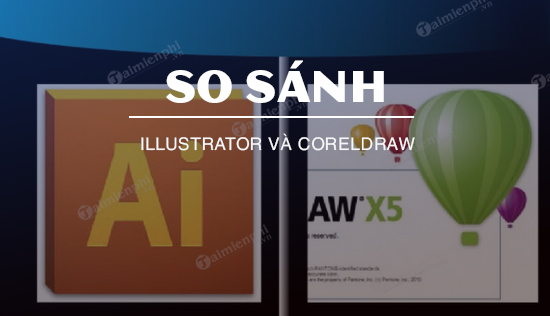Nhiều nhà thiết kế khi mới tìm hiểu về phần mềm thiết kế học Corel thường loay hoay không biết cách chèn ảnh vào Corel như thế nào. Thực tế, thao tác này có cách thực hiện rất đơn giản, bạn chỉ làm theo 3 bước dưới đây là hoàn thành. Hãy cùng Unica tham khảo và vận dụng ngay nhé!
Cách chèn ảnh vào Corel
Đối với thao tác chèn hình vào corel thì bạn thực hiện tương tự như việc chèn hình nền vào các bảng trong Corel. Cách thực hiện vô cùng đơn giản, bạn hãy thực hành cách chồng hình trong corel theo các bước sau đây.
Bước 1: Thực hiện sao chép một đồ họa hoặc 1 hình ảnh bất kỳ ở ngoài vào trong Corel.
>>> Xem thêm: Tách đối tượng trong Corel chỉ với 5 bước đơn giản

Cách chèn ảnh vào Corel
Bước 2: Trong giao diện của Corel, bạn nhấp vào công cụ bảng, sau đó chọn ô mà bạn muốn chèn ảnh hoặc đồ họa.

Nhấp vào công cụ bảng
Bước 3: Trong ô mà bạn chọn, bạn nhấp vào mục chỉnh sửa và dán hình ảnh hoặc đồ họa là hoàn thành.
Nếu muốn chèn ảnh vào khung trong corel một cách đơn giản hơn nữa thì bạn có thể giữ chuột phải trên hình ảnh, sao đó thực hiện thao tác kéo hình ảnh vào một ô. Cuối cùng, nhả nút chuột và nhấp vào “đặt bên trong ô” là hoàn thành.
Trở thành chuyên gia CorelDRAW bằng cách đăng ký khoá học online qua video. Khoá corel online học cùng chuyên gia với nội dung bài giảng chi tiết sẽ giúp bạn thành thạo công cụ chỉ trong một tuần, nắm được các kỹ thuật làm việc cơ bản với CorelDRAW trong thiết kế quảng cáo.
Cách thêm màu nền vào bảng Corel
Thao tác chèn ảnh thường đi đôi với thao tác thêm màu nền vào bảng Corel. Hai thao tác này có tác dụng hỗ trợ và bổ trợ cho nhau trong quá trình thiết kế sản phẩm. Cụ thể, bạn hãy thực hiện theo cách đè hình trong corel đúng các bước dưới đây:
Bước 1: Trên giao diện của Corel, bạn nhấp vào công cụ Bảng rồi nhấp vào bảng.
Bước 2: Nhấp chọn màu nền rồi chọn một màu trên bảng màu tùy theo mục đích sử dụng của bạn.

Mở bảng màu
Bước 3: Nhấn OK là hoàn thành.
Sau khi thêm màu vàng bảng Corel, bạn cũng có thể tự điều chỉnh màu cho các ô, hàng, cột cụ thể bằng cách chọn ô, hàng, cột mà mình muốn đổi màu sau đó chọn màu nền trên thanh thuộc tính, rồi nhấp vào một mà trên bảng màu, nhấn OK là bạn đã chỉnh sửa thành công.
>>> Xem thêm: Hướng dẫn chuyển đổi text thành đối tượng vector trong Corel
Kết luận
Trên đây là hướng dẫn chèn ảnh vào Corel. Có thể thấy, các bước chèn ảnh vào Corel thực sự rất đơn giản. Các bạn có thể áp dụng vào bản thiết kế của mình để có được sản phẩm hoàn hảo nhất. Chúc các bạn thực hiện thành công.
Unica gợi ý cho bạn: Khóa học "Học Corel chuyên nghiệp trong 7 ngày"